【手順紹介】ニンテンドースイッチで撮影した写真をスマホに転送する方法 2020年12月から利用可能!
2020年12月1日(火)、ニンテンドースイッチの本体更新されました!
その更新情報の新システムの1つとして、
『アルバム』の画面写真や動画をスマートフォンに転送できるようになりました!
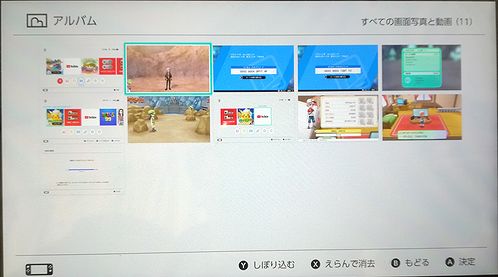
スイッチ内で撮影した写真をスマホで保存できるだけに、
気になる方も多いのではないでしょうか?
そこで、今回はその方法を記載します!
<1>,使用した写真
今回のスマホ転送手順の写真は、以下を使用しました。

(写真の情報)
ソフト名:ポケットモンスター ソード
場 所:エキスパンションパス「鎧の孤島」 「あくの塔」の裏側
場 面:主人公の全体像を撮影
※ベイブレードバーストシリーズの紅シュウ風にイメチェンしています(笑)
<2>,スマホへの転送手順
ここからニンテンドースイッチ内で撮影した写真を
スマホへ転送する手順を説明します!
①,HOME画面内のメニュー「アルバム」を選択してください。
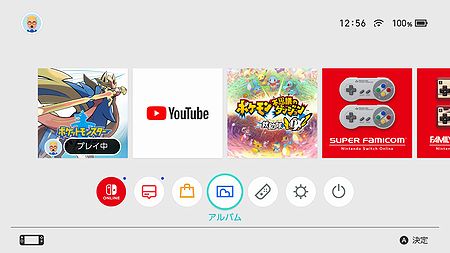
②,スマホに転送したい写真もしくは動画を「Aボタン」で決定して下さい。
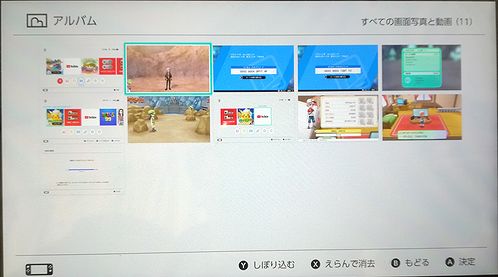
③,「共有や編集」を選んでください。(Aボタンを押す)

④,「スマートフォンへ送る」を選んでください。
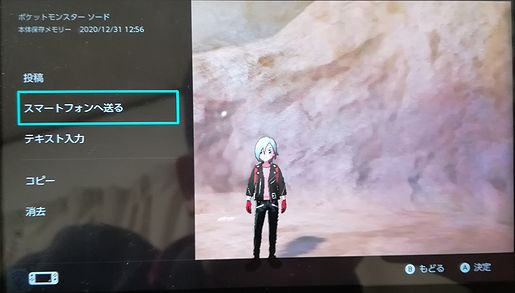
⑤,1枚だけ送りたい場合は「この画面写真のみ」を選んでください。
複数まとめて送りたい場合は「まとめて送る」を選んでください。
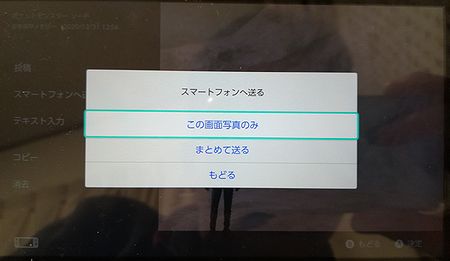
⑥,スマホで左側のQRコードを読み取ってください。
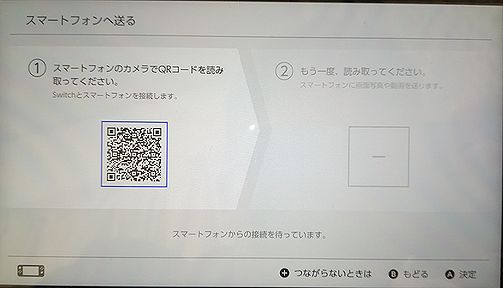
なお、スマホでQRコードを読み取る場合は、
アプリ「QRコードリーダー」などで使用してください!
ダウンロードは以下のそれぞれのページへ!
スマホへの写真転送作業においては、
合計2回分QRコードを読み取る必要がありますが、
今回のこの作業では、1回目になります。
1回目の読み取りの目的は「スイッチ本体とスマホを接続させる」ためです!
⑦,次に、右側のQRコードを読み取ってください。
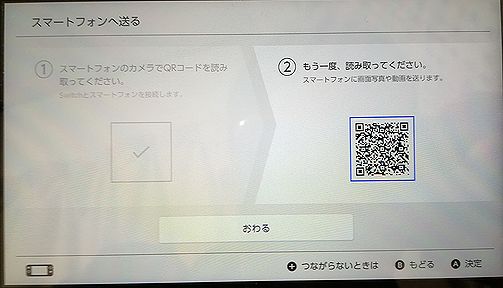
この作業は2回目の作業ですが、
その目的は「スマホへ写真を転送する」ためです。
⑧,スマホの画面内で、転送された写真が表示されます。
この表示されている写真を長押しして下さい!
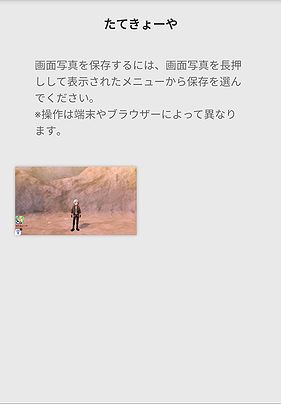
長押しすると、画像処理のメニューが出て来ます!
⑨,「画像をダウンロード」を選択すれば、完了です!
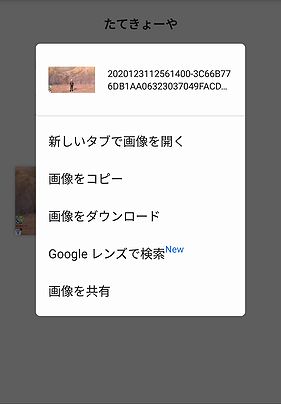
手順自体はスイッチで操作したりスマホで操作したりと
複雑な場面が出て来ますが、手順が分かればすぐに使いこなせます!
自分でプレイしたゲームの履歴や内容をいつでも確認したいときに
ぜひスマホに転送してみてはいかがでしょうか?











